Windows 10 카메라 열기 튜토리얼
- WBOYWBOYWBOYWBOYWBOYWBOYWBOYWBOYWBOYWBOYWBOYWBOYWB앞으로
- 2023-07-21 19:22:164471검색
Windows 10 사용자가 카메라를 사용하려면 먼저 시스템에서 카메라 기능을 켜야 합니다. 그러면 Windows 10 카메라를 켜는 방법은 무엇입니까? 매우 간단합니다. 시작 메뉴를 클릭하면 모든 애플리케이션에서 카메라를 찾을 수 있습니다. 또는 검색창에 카메라를 직접 입력하여 빠르게 찾아 열 수도 있습니다. 카메라가 제대로 작동하지 않으면 드라이버 문제일 가능성이 높습니다. 장치 관리자에서 이미징 장치용 드라이버를 업데이트해 볼 수 있습니다.
Windows 10에서 카메라를 여는 방법:
1. 먼저 컴퓨터 왼쪽 하단에 있는 시작 메뉴를 클릭한 다음 왼쪽에 나타나는 응용 프로그램 목록에서 천천히 아래로 스크롤하여 "카메라" 기능을 찾습니다. 컴퓨터에 내장된 카메라 응용 프로그램입니다.
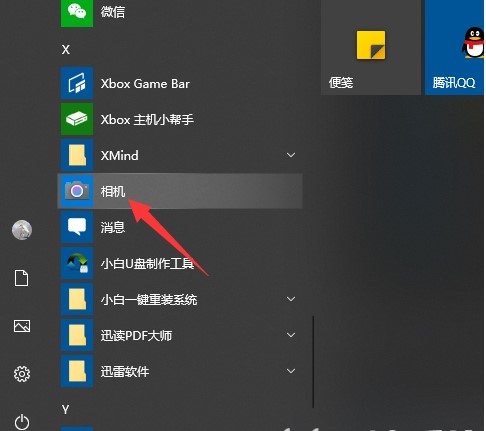
2. 또는 시작 메뉴 옆의 입력 상자를 직접 클릭하고 "카메라"를 입력하여 애플리케이션을 검색하고 엽니다.
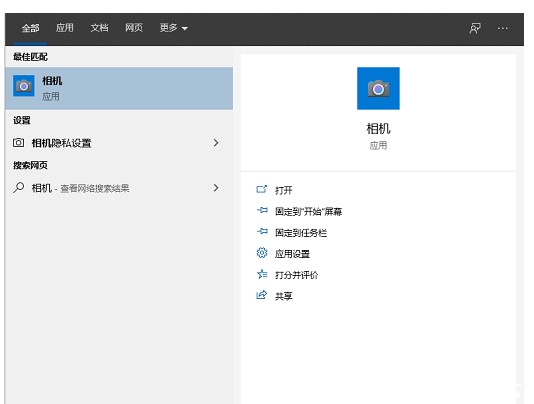
편집자는 카메라가 설치되어 있지 않기 때문에 카메라가 보이는 페이지를 제공할 수 없습니다. 카메라를 설치한 후에도 여전히 표시되지 않으면 드라이버가 설치되지 않았을 가능성이 높습니다.)
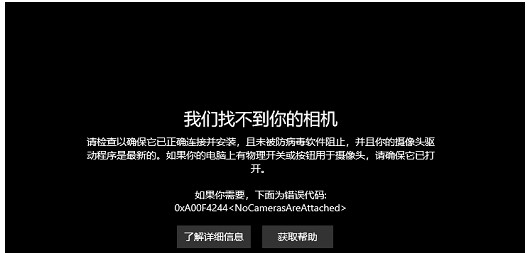
4. 이 컴퓨터를 마우스 오른쪽 버튼으로 클릭하고 관리-네트워크 어댑터-이미지 장치를 선택-장치 이름을 마우스 오른쪽 버튼으로 클릭 -드라이버 소프트웨어 업데이트를 선택합니다.
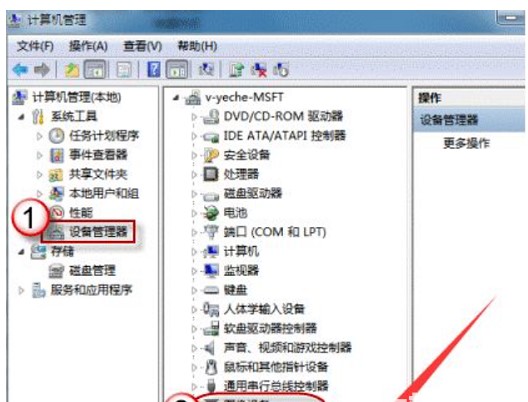
5. 드라이버 소프트웨어를 자동으로 검색하여 업그레이드하려면 선택하세요. 업그레이드가 완료된 후 카메라 기능을 사용할 수 있습니다.
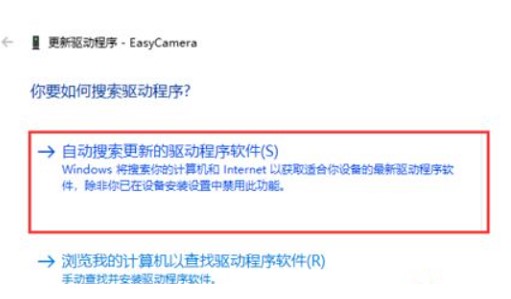
6. 카메라를 열면 카메라를 사용하여 사진 촬영, 동영상 녹화 및 기타 작업을 수행할 수 있습니다.
위 내용은 Windows 10 카메라 열기 튜토리얼의 상세 내용입니다. 자세한 내용은 PHP 중국어 웹사이트의 기타 관련 기사를 참조하세요!

